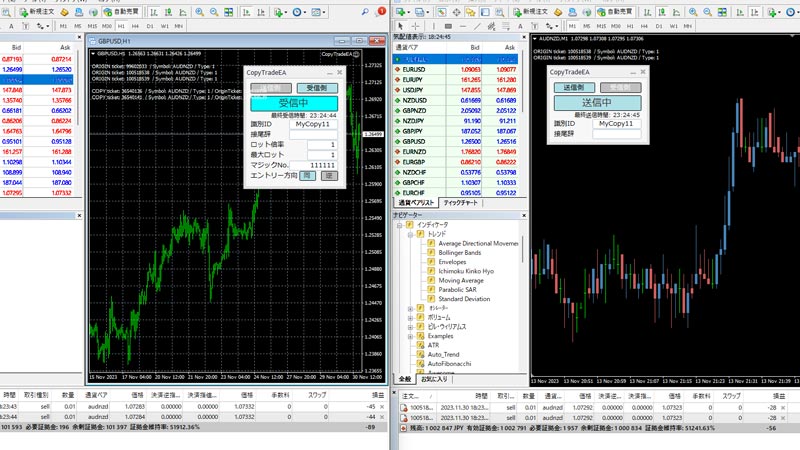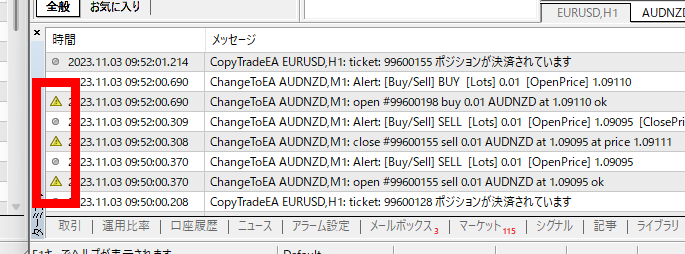開発:Kudo

CopyTradeEAの特徴
CopyTradeEAは、PCの中にある2つのMT4間で、全てのトレードを自動コピーしてくれる特殊なEAです。
例えばXMのMT4にCopyTradeEAをいれて「送信側」に設定、次にAXIORYのMT4にCopyTradeEAをいれて「受信側」に設定すると、XMのトレードをそのままAXIORYのMT4がコピーしてトレードします。
コピートレードEAが役に立つ場面
条件の悪いIB縛り付きの口座を条件の良い口座へコピーする
大手のEA配布サイトで見かける無料配布のEAなどには、指定された業者のMT4口座でないと動かせないといった条件付きのものがあります。
これはアフィリエイトの一種で、IB口座なんて言いますが、殆どの場合、IB口座はスプレッドが広く、見えないコストかかります。(このコストがEA配布者へキャッシュバックされる仕組みです)
そんな時に、CopyTradeEAを使って、条件の悪いIB口座でのトレードを最低ロットに設定し、そのトレードを条件が良いFX業者のMT4へコピーして、そちらでロットを上げれば取引コストをかなり抑えることができます。
有名トレーダーの取引をコピー
有名なトレーダーさんの中には、MT4の閲覧用パスワードを使って、リアルトレードを公開している方がいらっしゃいます。
ただし、そのトレードは閲覧専用で、実際に真似するためにはトレードしている最中にPCの前に張り付いて監視しなければいけません。
そんな時にCopyTradeEAを使って、閲覧用MT4のトレードをそのままリアルトレード用のMT4にコピーしてしまえば、監視の必要無しで有名トレーダーの取引をコピーすることができます。
ロット制限のある体験版EAをそっくりコピーしてしまう
有料販売しているEAの中には、体験版として最低ロットしか注文ができないものが存在します。ロットを増やしたいなら有料で購入してねということですね。
しかしCopyTradeEAを使えば最低ロットの体験版のトレードを、そのまま別のMT4へコピーしてロットも増やせてしまうので、ロット制限のある体験版をロット制限なしに使うことができてしまいます。
ボーナス現金化の裏技に利用
ここでは詳細を省きますが、FX業者が配布している入金ボーナス100%などのキャンペーンで付与される資金は、残念ながら直接出金することができません。
しかし2つの口座を使って両建てトレードすることで、付与されたボーナスを現金化して出金できてしまう裏技が存在します。
しかしそのために必要なのが両建てトレードで、片方の口座のトレードとは逆の方向にもう一つの口座で注文を行う必要があります。
しかしCopyTradeEAには、コピー元のトレードとは逆方向に注文を入れる「両建て専用」の機能がついていますので、放ったらかしで両建てトレードが可能になります。
CopyTradeEAの使い方
それではCopyTradeEAの使い方の解説です。
※事前にDLL許可が2箇所必要ですので、こちらを参考に設定を変更しておいてください。
① 送信側のMT4にCopyTradeEAをいれる
 まず、トレードのコピー元(送信側)MT4のチャートにCopyTradeEAをいれます。そして送信側のボタンをクリックして、識別IDを確認しておきます。(識別IDは自由に変更できます)
まず、トレードのコピー元(送信側)MT4のチャートにCopyTradeEAをいれます。そして送信側のボタンをクリックして、識別IDを確認しておきます。(識別IDは自由に変更できます)
② 受信側のMT4にCopyTradeEAをいれる
 次に、トレードのコピー先MT4のお好きなチャートにCopyTradeEAをいれます。そして受信側のボタンをクリックして有効にし、識別IDを送信元と同じものにします。
次に、トレードのコピー先MT4のお好きなチャートにCopyTradeEAをいれます。そして受信側のボタンをクリックして有効にし、識別IDを送信元と同じものにします。
③ 稼働ボタンを押せばコピーがスタート
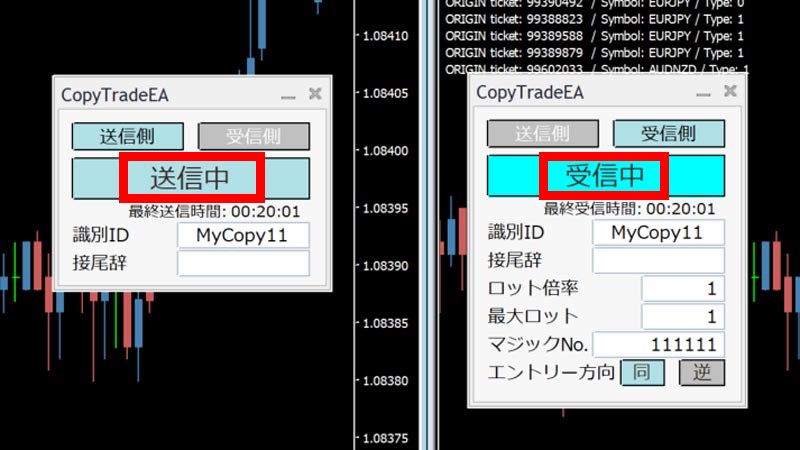
送信と受信側の稼働ボタンを押せば、全てのトレードがコピーされます。
その他のパラメータについて
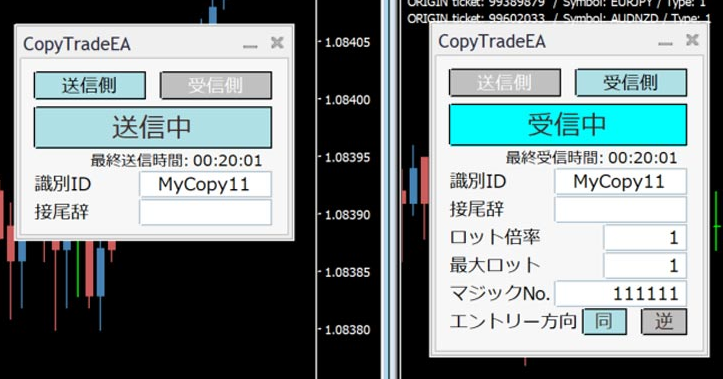
接尾辞:FX業者によっては、気配値に表示されている通貨ペア名の後に、アルファベットで「-a」などの接尾辞が付いていることがあります。(例えばOANDAなどは、USDJPY-a、EURUSD-aなどと表記されます)
もし接尾辞がついているMT4の場合は、ここへ対応する文字を入力してください。
ロット倍率:コピー元のロットに対して何倍のロットで注文するかの設定です。1.1倍、 1.11倍などの設定もできますが、注文ロットが少ない場合は切り捨てて計算されます。
最大ロット:
マジックNo.:
エントリー方向:「同」は送信元のトレードをそのままコピー、「逆」で送信元とは逆方向にエントリーして両建て状態になります。
表示がおかしい時は?
MT4は古いソフトなので、最新のWindowsOSで動かした場合に文字が見切れてしまうことがよくあります。
その場合は、互換モードの設定を行えば正常に表示されるようになります。
こんな文字が出た時は?
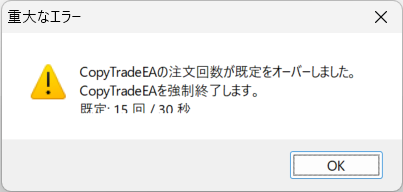
CopyTradeEAには安全機構として、30秒間で15回以上の取引があった場合は緊急停止する機能がついています。
これは過去に、FX業者の値が飛んでEAが暴走し、多くの損失をだした事例がありますので安全にトレードするためには必須の機能です。
上記の警告窓が出た場合は、一度EAをチャートから外し、もう一度入れることで再稼働ができるようになります。
Q&A
EA門に関するQ&A
こちらで詳しい入会方法を解説しています。
EA門の解約は入会よりも簡単です
こちらの記事で解約の手順を説明しています。
ここに回答を入力
設定方法について
おそらくフォルダの場所が間違っています。
このツールはインジケーターではなくEAですので、Indicatorsフォルダではなく、Expertsフォルダにいれてご利用下さい
CopyTradeEA自体の動作は重くなく、ご利用になるサインツールの造りに依存しますので、動作が重い場合は元サインツールの造りを変更しなければいけません。(読み込みに行く過去サインの数を減らすなど)
また同時に表示するチャート数が多くてもCPUパワーを使うので重くなります。
できる対策としては、パラメータの過去サインを表示するローソク足の数を減らしたり、こちらの軽量化を試すなどになります。
こちらのEAはご購入時のMT4の口座番号認証を使い複製防止をおこなっておりますので、購入時に利用したMT4でしたら複数PCでのご利用は可能ですが、別の口座番号のMT4を使って複数同時利用をする場合は追加で購入していただかないとできません。
その他のトラブル
MT4は古いプログラムですので、特殊な解像度に対応できないことがあります。
こちらを参考に互換モードをお試し下さい。
MT4の仕様で、コピー元のインジケーターに日本語などの2バイト文字を使っていると文字化けします。
受信側(子)と送信側(親)のどちらを手動決済するかによって挙動は変わります。
【受信側を削除した場合】受信側はエントリーと決済のみをコピーし、ポジションの解消などの情報は送信側にコピーされません。送信側と受信側のポジション量が一致しない状態になりますので、整合性を保ちたい場合はもう片方も手動でポジション解消してください。
【送信側を削除した場合】この場合は受信側のポジションも決済されます。両方のポジション量は一致します。
EA門のツールは最新版がリリースされるとチャート左下に「新しいバージョン◯◯があります。ダウンロードするにはここ
通常はそのまま文字をクリックすれば自動でアップグレードされ、案内に従ってMT4を再起動すれば完了です。
しかしお使いのセキュリティソフトなどによっては自動ダウンロードを止めてしまうものがあり、自動更新できないことがあります。
その場合は、該当ツールの記事内のボタンから最新版をダウンロードしてインストールしてください。その後、MT4の再起動をお願いします。